Problemi Amazon Prime Video su Smart TV da Samsung: Tutte le soluzioni
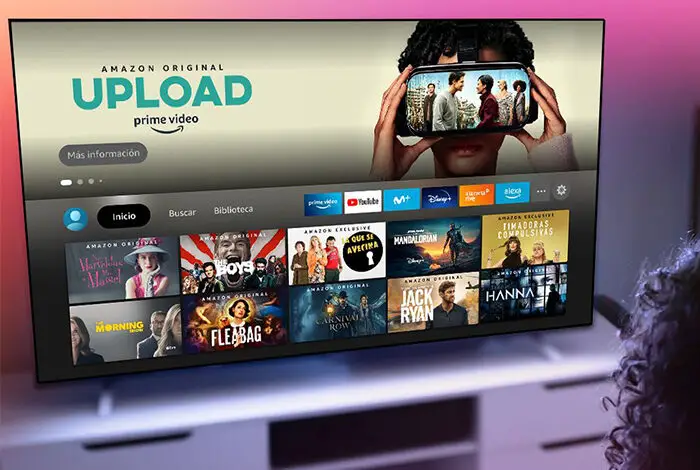
Nonostante i molteplici vantaggi che offrono le piattaforme di streaming, non possiamo lasciar passare che a volte hanno degli inconvenienti che devono essere risolti. In questo caso, ci occuperemo noi di risolvere i problemi del servizio video Amazon Prime su Samsung Smart TV.
E non è un segreto per nessuno che ogni giorno ad alcuni utenti si presentino domande, dubbi e problemi legati a dispositivi connessi, saturazione della rete, schermate nere, riavvii imprevisti o congelamento della piattaforma.
Se hai avuto problemi con Amazon Prime Video o non funziona correttamente su una Smart TV Samsung o un altro dispositivo vecchio di anni, non disperare. In questo articolo ti mostreremo tutte le possibili soluzioni.
Amazon Prime Video non funziona correttamente: ecco cosa fare
In genere, i problemi di blocco e riavvio di Amazon Prime Video si verificano di solito su televisori che hanno più di 5-6 anni. Quindi, se la tua TV Samsung è del 2015 – 2016 o una precedente, è possibile che all’avvio lo schermo si blocchi o, nel peggiore dei casi, si verificano problemi di qualità e audio.
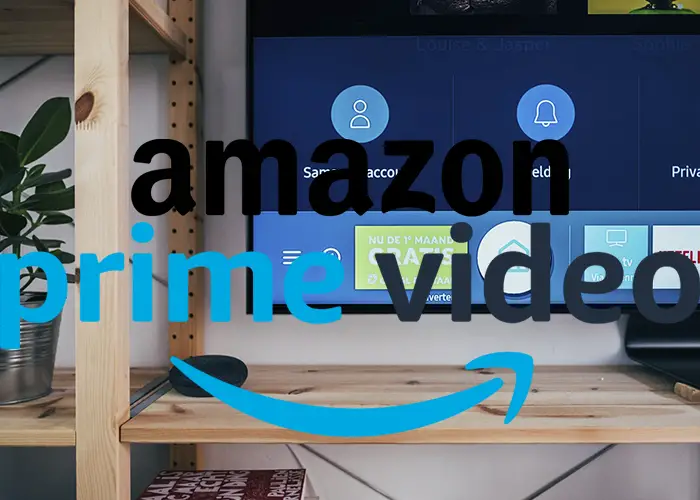
Se Amazon Prime non funziona su Samsung Smart TV, segui questi passaggi
Questo problema è dovuto principalmente al fatto che la maggior parte di questi computer non riceve aggiornamenti. Tuttavia, per cercare di risolvere la situazione, alcuni produttori come Samsung stanno offrendo miglioramenti ai propri sistemi operativi in modo da poter supportare le piattaforme di streaming o ottimizzare alcuni difetti.
Di seguito puoi vedere alcune soluzioni che possono aiutarti quando Amazon Prime non funziona su Samsung Smart TV.
Elimina l’app
Se di recente hai avuto problemi con Amazon Prime sulla tua Smart TV Samsung, prova a rimuovere l’applicazione e reinstallarla. Ma attenzione, perché a volte potrebbe non esserci più il supporto Amazon per il tuo modello di Smart TV. La soluzione sarà attendere un nuovo firmware dallo sviluppatore o acquistare una TV più aggiornata.
Impostazioni dell’account
Accedi alle impostazioni dell’account Amazon Prime Video e pulisci costantemente. Se non sai come farlo, segui questi passaggi:

Cancella i record degli account che non stai utilizzando
- Entra nella pagina ufficiale di Prime Video.
- Accedi inserendo le tue credenziali, sia nome utente che password.
- Vai direttamente a «Account e impostazioni».
- Trova il dispositivo che ha attualmente problemi e fai clic su «Annulla registrazione». Allo stesso modo, esegui un controllo generale e cancella tutti i dispositivi fuori uso.
Usa altri dispositivi TV
Se nessuna delle soluzioni sopra descritte funziona per te, non devi far altro che attendere un comunicato da Amazon e Samsung per un eventuale aggiornamento del sistema. Ma se non hai pazienza, un’altra soluzione ai problemi di Amazon Prime Video su Samsung Smart TV è fare un investimento e acquistare un nuovo dispositivo.

Un Amazon Fire TV Stick o Chromecast è la migliore alternativa alla Smart TV di Samsung
In questo caso, puoi optare per Amazon Fire TV Stick Full HD o Ultra HD con controllo vocale Alexa, che puoi ottenere su Amazon da 33,99 euro a 59,99 euro. Un’altra buona opzione, soprattutto se vuoi spendere meno di un televisore, sarebbe quella di acquistare un Chromecast. Con uno di questi dispositivi puoi visualizzare con calma l’intero catalogo di serie e film sulla tua Smart TV.
Scarica per guardare offline
A volte Amazon Prime Video non funziona correttamente a causa di problemi con Internet, in questi casi sarebbe meglio assumere un nuovo servizio. Mentre questo accade, puoi scaricare le tue serie e i tuoi film preferiti da cellulari / tablet Android, iOS e Fire. Solo allora sarai in grado di guardarli quando presenterai questo tipo di errore di connessione. Per questo processo, procedi come segue:

In caso di guasti o problemi con Amazon Prime sulle tue Smart TV Samsung, scarica alcune serie per guardarle offline
- Accedi all’app Amazon Prime, da Android, iOS o Fire.
- Seleziona la serie o il film che desideri vedere in modalità offline.
- Premi l’icona «Scarica».
- Seleziona la qualità: Migliore, Migliore, Buona o Economica.
- Attendi il tempo necessario per completare il download.
Ripristina impostazioni SmartHub
Samsung ha una funzione molto interessante che aiuta a migliorare le prestazioni della tua TV. È un ripristino completo delle impostazioni di sistema, dove oltre a eliminare le impostazioni, puoi anche eliminare tutti gli account e le app salvate. Per farlo, segui questi passaggi:
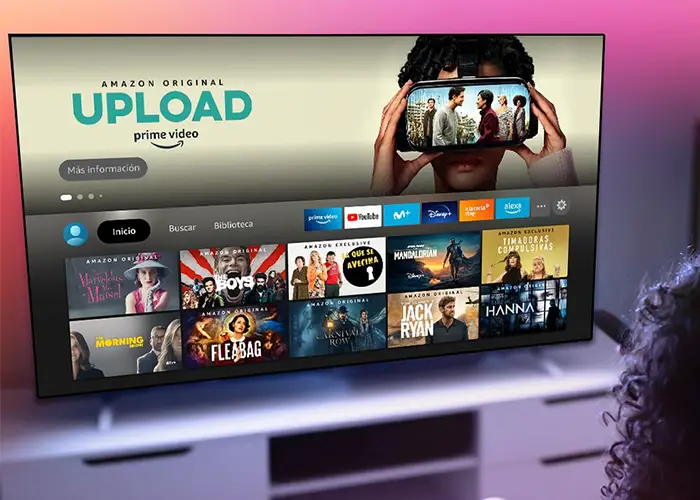
Esegue l’autodiagnosi e ripristina le impostazioni di SmartHub per correggere i guasti
- Accendi la TV con il telecomando.
- Premi il pulsante «Menu o Impostazioni». La posizione del pulsante dipenderà dal tipo di telecomando.
- Vedrai diverse opzioni accompagnate da icone.
- Individua l’icona a forma di nuvola nel menu «Autodiagnosi».
- Quando apri questa sezione, vedrai diverse opzioni che ti aiuteranno a controllare la TV in caso di possibili guasti. Questi includono: Avvia test immagine, Avvia test audio, Informazioni segnale, Avvia test connessione SmartHub, Ripristina SmartHub, Ripristina.
- Seleziona «Ripristina SmartHub» per ripristinare l’account Samsung e le impostazioni Smart Hub salvate sul televisore.
- Immettere il codice PIN: 0000.
- Conferma di nuovo che desideri ripristinare Smart Hub.
- Attendi molto tempo prima che le modifiche abbiano effetto. Puoi farlo, soprattutto se la tua Smart TV non funziona in modo fluido.



